Changer de décor : mixer deux images (tutoriel)
Publié le 28 février 2008 dans Articles et dossiers par Pascal Curtil
Etes-vous plutôt mer ou montagne ? Peu importe, puisque cet atelier va vous expliquer comment remplacer l’arrière-plan d’une photo en mixant deux images prises dans des conditions très différentes. Les techniques décrites ici sont celles employées pour un photomontage classique.
Etes-vous plutôt mer ou montagne ? Peu importe, puisque cet atelier va vous expliquer comment remplacer l’arrière-plan d’une photo en mixant deux images prises dans des conditions très différentes. Les techniques décrites ici sont celles employées pour un photomontage classique : utilisation d’un masque de fusion puis réglage des niveaux et harmonisation des couleurs.
A travers cet exercice, vous découvrirez une méthode que vous pourrez appliquer dans bien des cas. Mais avant de vous lancer dans la réalisation, commencez toujours par réfléchir quelques minutes au résultat que vous souhaitez obtenir. Cette petite phase de réflexion vous permettra de mieux déterminer les étapes de montage et de retouche qui vous seront nécessaires pour réussir votre photomontage.
1. Ouvrez les images de départ. Sélectionnez le calque Arrière-plan du bateau dans la palette des calques et glissez-le sur le paysage de montagne, en maintenant la touche Maj enfoncée. Un nouveau calque, le Calque 1, est créé.
2. Sélectionnez le Calque 1. Cliquez sur l’icône Ajouter un masque de fusion, située en bas de la palette des calques. Vous allez maintenant détourer la mer dans l’image de bateau pour faire apparaître la montagne en arrière-plan.
3. Utilisez l’outil Zoom pour grossir l’image à 200%. Sélectionnez l’outil Pinceau dans la palette d’outils, le noir en tant que couleur de premier plan, et cliquez sur la forme dans la barre d’option pour choisir une brosse de 40 pixels.
4. Peignez le masque de fusion au niveau du ciel. Le paysage de montagne apparaît progressivement. En cliquant droit (Ctrl + clic sur Mac), n’hésitez pas à modifier la taille de la brosse pour l’adapter à la zone à remplir.
5. La photo de bateau est plus sombre que celle de montagne. Rendez-vous dans le menu Image>Réglages>Niveaux. Déplacez le curseur gris du niveau d’entrée des tons moyens vers la gauche, afin que la valeur indiquée soit 1,29. Validez en cliquant sur OK.
6. Pour finir, harmonisez les couleurs via le menu Image>Réglages>Correspondance de la couleur. Réglez les options d’image sur 131, 120 et 59. Dans la zone Statistiques de l’image, sélectionnez “Fusionnées” dans l’option Calque. Cliquez sur OK.
Et voici l’image finale :
Retrouvez Pascal Curtil sur son site ou sur le mini site dédié au livre et au photomontage



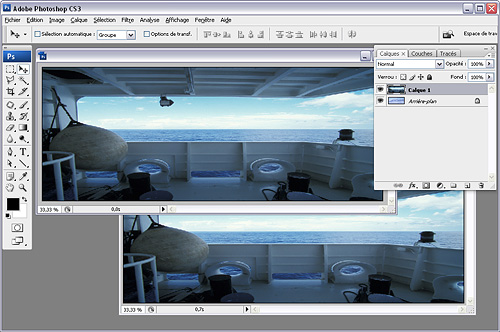
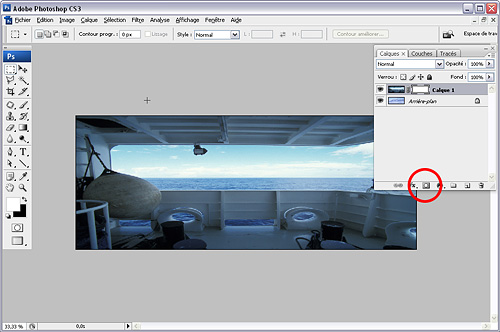
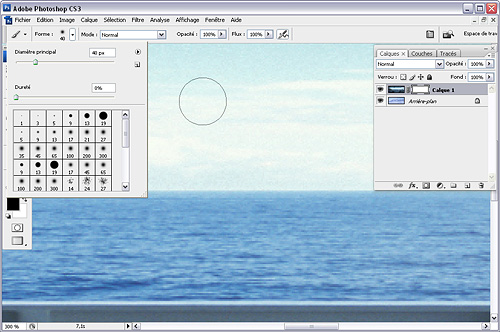
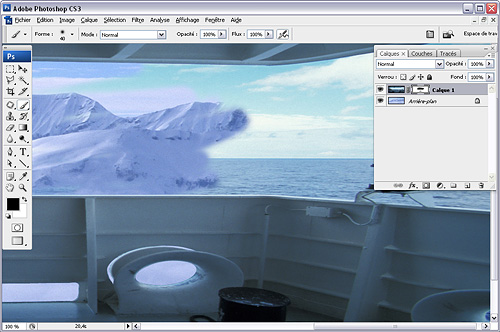
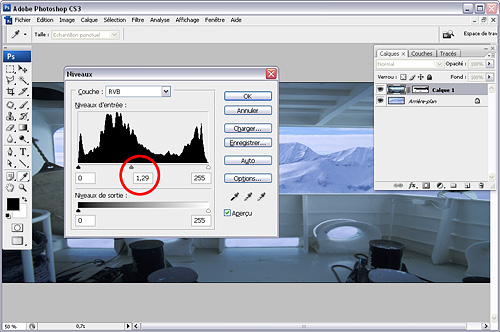
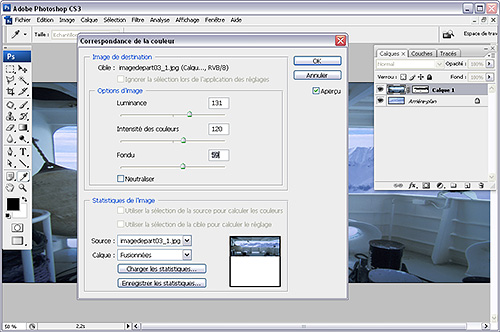



désolé, mais il manque qlq chose concernant ce tuto …. impossible de voir apparaitre l’image de fond en brossant …. rien ne se passe … avec CS6, CS5, 7 … ???????
no way … what the f… !
please …. de l’aide …svp